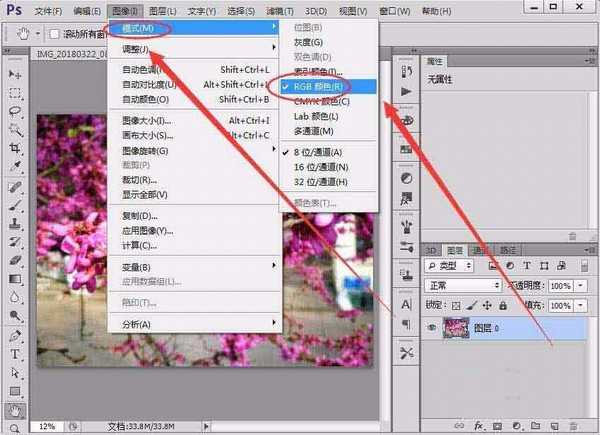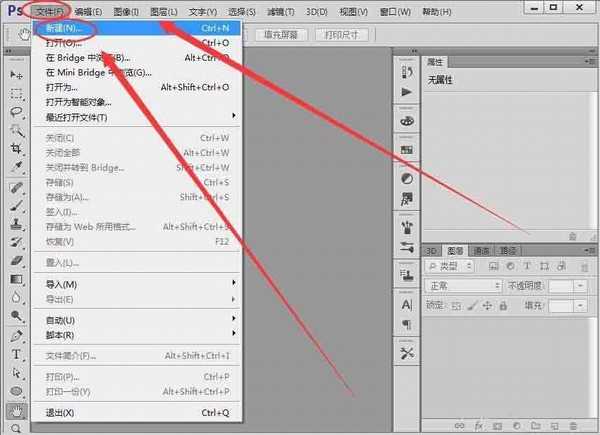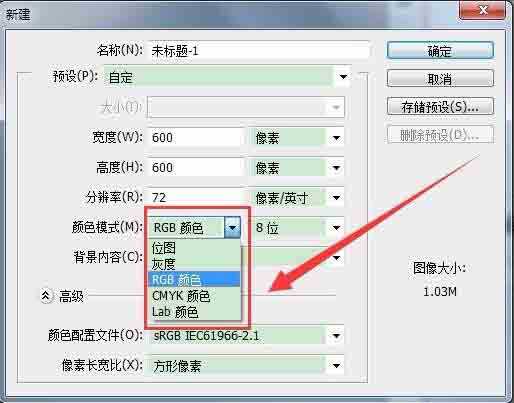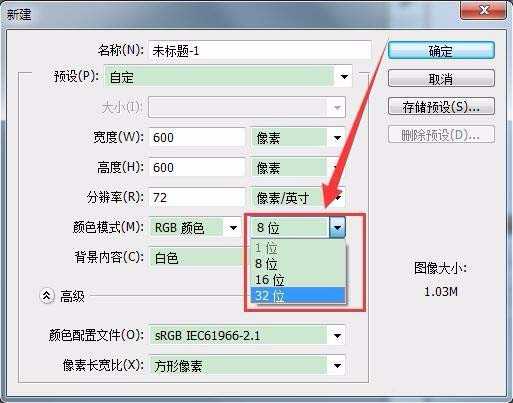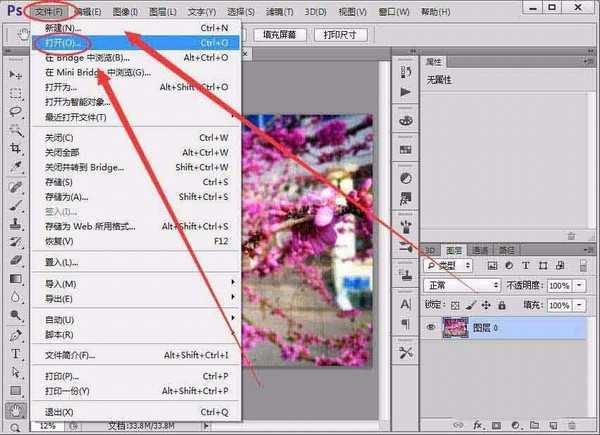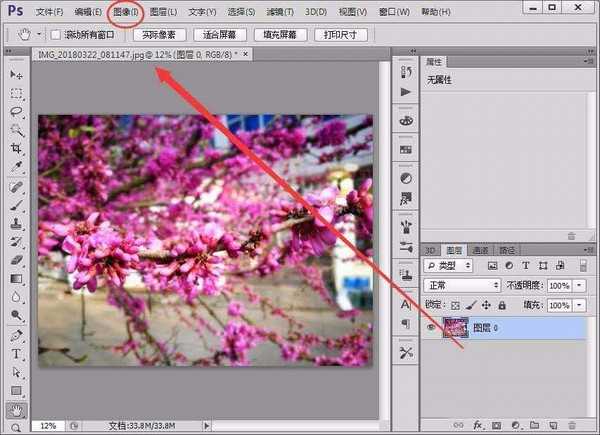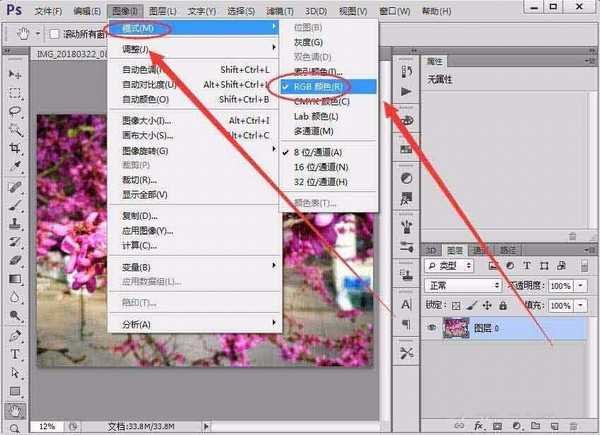明霞山资源网 Design By www.htccd.com
ps想要设置rgb颜色空间,Adobe RGB颜色空间是由美国Adobe公司1998年推出的色彩空间标准,它色彩空间非常宽广、色彩层次表现良好,该怎么设置呢?下面我们就来看看详细的教程。
- 软件名称:
- Photoshop CS6精简版(77MB) 安装中文版
- 软件大小:
- 77MB
- 更新时间:
- 2016-11-17立即下载
方法一:
1、打开Photoshop软件,选择文件菜单中的新建命令。
2、新建窗口中,选择颜色模式后的倒三角,出现下拉菜单后,即可选择RGB颜色空间。
3、单击颜色空间位数后的倒三角,可以选择颜色空间的位数,位数越高颜色越丰富,本人选择32位。
方法二:
1、单击文件菜单,选择打开命令。
2、打开图片后,单击图像菜单。
3、单击图像菜单中的模式选项,就可以选择RGB颜色空间。
4、模式选项中,还可以选择通道位数,本人选择32位通道。
以上就是ps设置rgb颜色空间的教程,希望大家喜欢,请继续关注。
相关推荐:
ps怎么使用RGB给彩色图片去色?
ps中CMYK模式和RGB模式有什么相同与区别?
ps怎么通过图片CMYK值或RGB值找出潘通色号?
标签:
ps,RGB
明霞山资源网 Design By www.htccd.com
广告合作:本站广告合作请联系QQ:858582 申请时备注:广告合作(否则不回)
免责声明:本站文章均来自网站采集或用户投稿,网站不提供任何软件下载或自行开发的软件! 如有用户或公司发现本站内容信息存在侵权行为,请邮件告知! 858582#qq.com
免责声明:本站文章均来自网站采集或用户投稿,网站不提供任何软件下载或自行开发的软件! 如有用户或公司发现本站内容信息存在侵权行为,请邮件告知! 858582#qq.com
明霞山资源网 Design By www.htccd.com
暂无评论...
P70系列延期,华为新旗舰将在下月发布
3月20日消息,近期博主@数码闲聊站 透露,原定三月份发布的华为新旗舰P70系列延期发布,预计4月份上市。
而博主@定焦数码 爆料,华为的P70系列在定位上已经超过了Mate60,成为了重要的旗舰系列之一。它肩负着重返影像领域顶尖的使命。那么这次P70会带来哪些令人惊艳的创新呢?
根据目前爆料的消息来看,华为P70系列将推出三个版本,其中P70和P70 Pro采用了三角形的摄像头模组设计,而P70 Art则采用了与上一代P60 Art相似的不规则形状设计。这样的外观是否好看见仁见智,但辨识度绝对拉满。